Многие пользователи, переходя с персонального компьютера под управлением Windows на операционную систему Mac OS первое время не могут разобраться с тем, как выполнять привычные действия в новой для них среде. В частности, среди часто встречающихся проблем можно выделить сложности со , открытии и др.
Однако не менее распространенной оказалась и проблема удаления файлов и папок на Маках. Отсутствие кнопки Delete на клавиатурах Apple довольно часто ставит пользователя в тупик — как удалить файл на Mac OS при помощи сочетания клавиш на клавиатуре и где эта кнопка Del на Маке вообще находится. Не перетаскивать же по одному файлу в корзину — это долго и не удобно.
О том, как удалять файлы и папки сочетанием клавиш (в том числе и напрямую, без корзины) а так же как удалять символы после курсора в Mac OS (за что и отвечает клавиша Delete в Windows) вы и узнаете из этой инструкции.
Большинство пользуются клавишей Delete для одного из трех действий — удаления файлов и папок в корзину, удаления символов после курсора в тексте или для вызова диспетчера задач. О последнем мы , так что сегодня поговорим о первых двух.
Parallels Desktop 18 For Mac Activation Key
Удаление сочетанием клавиш в Mac OS
Первым делом стоит рассказать о сочетании клавиш, которое в Mac OS используется для удаления объектов, то есть представляет собой аналог Delete на Маке. В операционной системе от Apple используются клавиши Command и Backspace (на самом деле это клавиша delete, но пользователи Windows её знают именно под таким названием).

Выделив файл или папку и нажав эти две клавиши вы переместите выделенный объект в корзину.
Кстати, у нас даже есть отдельная статья о том, если вдруг она очищается очень медленно. Там же вы можете узнать и горячие клавиши для быстрой очистки корзины.
Удаление файлов без корзины на Mac OS
В последней на данный момент версии Mac OS — El Capitan у пользователя появилась возможность удалять (возможно работает и на предыдущей версии OS X) файлы сочетанием клавиш сразу же, то есть в обход корзины.
Аналог Shift+Delete на Mac OS представляет из себя следующее сочетание клавиш.

В результате вы увидите всплывающее сообщение, в котором должны будете или подтвердить удаление, или отменить его. Будьте осторожны — удаленные файлы в корзине уже не останутся и удаляются навсегда.
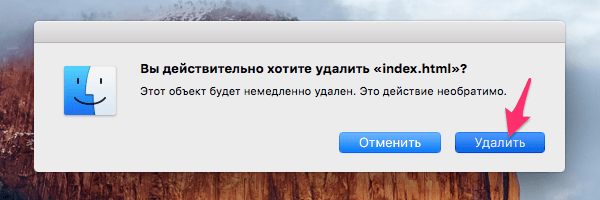
Удаление символов после курсора в Mac OS
Если вы почему-то пользуетесь этой функцией (мы правда не представляем где и зачем её можно использовать) и вам очень её не хватает в OS X, то у нас хорошие новости. Для того, что бы удалять текст после курсора в Mac OS достаточно нажать сочетание клавиш fn и delete .

Как полностью удалить программы в Mac OS X. AppCleaner
Также не стоит забывать и о том, что даже удаленные из корзины файлы могут быть восстановлены, пока их место на диске не будет перезаписано новыми данными. Если вам нужно удалить файлы с Mac без возможности восстановления, воспользуйтесь советом из .
Удаление ненужных программ с компьютера, работающего под управлением операционной системы Mac OS, является очень простой процедурой. Тем не менее она может сильно озадачить тех пользователей, которые не так давно перешли на Mас c Windows и не имеют достаточного опыта работы в новой системе. Чтобы помочь начинающим маководам и были подготовлена данная статья о том, как удалить программу с Mac.
В отличие от операционных систем семейства Windows програмный комплекс для управления компьютером Mac OS имеет принципиально иную архитектуру и не содержит реестра, в который заносятся данные обо всех установленных программах. В Mac OS также отсутствует аналог панели управления Windows, через которую осуществляется управление компьютером, в том числе и удаление установленных программ.
Удаляется же любая программа с Mac очень изящно и легко в несколько простых шагов.
- Зайдите в папку с программами (Applications ) и найдите то, которое хотите удалить.
- Перетащите иконку программы мышкой в корзину. То же самое можно выполнить сделав щелчок правой кнопкой мышки по значку программы и выбрав в появившемся контекстном меню пункт Переместить в корзину .
- Очистите корзину для полного удаления программы с диска компьютера.
Описанный способ удаления программ является универсальным на всех версий десятого семейства.
Несмотря на всю его универсальность многие пользователи предпочитали и предпочитают до сих пор более интерактивные способы удаления программ, реализуемые с помощью различных специальных программ-деинсталляторов. Самой известной из таких утилит является AppCleaner.
Основное достоинство AppCleaner заключается в том, что он удаляет не только саму программу из специальной папки для приложений /Applications , но и также находит и удаляет все связанные с программой файлы такие как индивидуальные пользовательские настройки, сохранения настроек и текущего состояния, а также кеш-файлы.
Удалить программу с Mac при помощи AppCleaner можно следующим образом. Начиная с Mac OS X 10.8 Lion в операционной системе появилось приложение Launchpad с помощью которого можно удалять приложения способом аналогичным тому, что используется в iPad или iPhone. Реализуется это следующим образом.
Начиная с Mac OS X 10.8 Lion в операционной системе появилось приложение Launchpad с помощью которого можно удалять приложения способом аналогичным тому, что используется в iPad или iPhone. Реализуется это следующим образом. Необходимо отметить, что данным способом можно удалять программы установленные на компьютер только через AppStore. Все остальные будут без крестиков и удалить их указанным способом не получится.
Необходимо отметить, что данным способом можно удалять программы установленные на компьютер только через AppStore. Все остальные будут без крестиков и удалить их указанным способом не получится.
Внимательно нужно удалять большие программы, которые устанавливать на Mac через собственный установщик, а не простое копирование в папку Applications. Как правило, подобные программы имеют свой собственный деинсталлятор и осуществлять удаление лучше через него. Чтобы проверить наличие деинсталлятора войдите в папку Applications и проверьте его наличие в группе файлов программы.

Как видно из представленного рисунка графический редактор Adobe Photoshop обладает собственным деинсталлятором с помощью которого и нужно осуществлять при необходимости удаление данной программы с Mac.
Ни для кого не секрет, что удаление в Mac происходит простым «перетаскиванием» приложения в корзину. Но в некоторых случаях этого не достаточно, и связано это с тем, что, помимо самих исполняемых файлов, приложение мусорит своими хвостами еще в нескольких местах. Часто пользователи сталкиваются с проблемой, что после глюков программы, удалив ее и поставив вновь, проблемы не исчезают. Как же быть?
Если программа шла с полноценным «установщиком», то есть после скачивания вы не просто перетащили приложение в папку Приложения, а прошли целый процесс установки, то в большинстве случаев у таких программ существуют свои подпрограммы для удаления самого приложения и всех файлов, которые им были созданы. Ниже — пример Uninstall для Adobe Photoshop CS6.
Можно самостоятельно попробовать очистить нужные файлы, как правило, все настройки и прочий мусор программы сохраняют в
~/Library/Preferences
и
~/Library/Application Support
Но все эти действия можно проводить только на свой страх и риск, так как вполне возможно, что там было не все, что вам необходимо удалить. В итоге приложение после новой установки так и продолжит глючить или вылетать.
Оптимальным решением будет установка специализированного софта, который поможет вам полностью удалить программы с Mac OS X. Я могу предложить вам две самые распространенные программы.
Софт, который поможет полностью удалить программу с Mac.
Бесплатное приложение, которое позволяет довольно быстро избавится от ненужной программы. Все, что вам нужно, — это просто перетащить то приложение, которое вы хотите удалить в активное окно AppCleaner. Программа максимально упрощена, но со своими обязанностями справляется неплохо, а тот факт, что она распространяется бесплатно, еще один плюс в ее копилку. [Скачать]
Целый программный продукт, самое лучшее приложение на данный момент, и я постоянно им пользуюсь. Программа полностью очистит весь мусор на вашем Mac. Это приложение из разряда Must Have. Не жалейте денег! Если вы хотите удалить ненужную программу на своем маке, то это то самое приложение, которое вам нужно. [
Одним из преимуществ использования операционной системы OS X или macOS – простота обычных задач. Одной из распространенных задач, с которой Вы наверняка столкнетесь в какой-то момент – удаление ненужных программ , они же приложения. Если вам когда-либо приходилось удалять приложение с MacBook, тогда Вы подтвердите, что сам процесс достаточно прост. Но, для тех кто впервые сталкивается с данной задачей, мы решили детально описать 2 способа, как удалить программу на MacBook!
Сложный способ удаления программы в Mac OS X и когда его следует использовать
Сначала мы рассмотрим традиционный метод простого удаления приложения. Если вы предпочитаете нажатия клавиш, вы также можете просто выбрать значок приложения, а затем нажать «Удалить команду», чтобы переместить приложение в «Корзина», а затем удалить корзину, и приложение будет удалено.
Некоторые приложения также оставляют за собой некоторые файлы предпочтений и кеши, как правило, это не вредит чему-то, что нужно оставить, но если вы хотите их удалить, это просто вопрос поиска файлов поддержки приложений и их удаления. Если вы предпочитаете не копаться в этих файлах самостоятельно, вы можете обратиться к а, чтобы удалить приложение вместе со всеми его соответствующими разбросанными файлами предпочтений, но для тех, кто хотел бы сделать это самостоятельно, вы обычно можете найти эти тип файлов в следующих местах.
Способ 1: Удаление приложения при помощи Launchpad
Удаление программ на операционной системе macOS с использованием приложения Launchpad – один из простых способов . Что ж, для этого запускаем Launchpad (нажимаем F4 на клавиатуре или соответствующий значок в Dock баре). После того, как Launchpad запущен, Вам нужно нажать и удерживать значок приложения, пока он не начнет дрожать, а в верхнем правом углу появится значок «x», как на iOS. Как Вы уже догадались, теперь нужно нажать кнопку «x» и подтвердите свой выбор, после этого приложение будет удалено с MacBook навсегда!
Обратите внимание на приложения, которые включают отдельные утилиты для удаления
Файлы поддержки приложений. Иногда вам нужно искать имя разработчика, а не имя приложения, поскольку не все файлы приложений идентифицируются по их имени. Сколько статей и форумов вы читали, где так сложно найти, что нежелательные приложения оставляют позади? Деинсталляция означает, что вам не нужно ловить рыбу для этих файлов. Где ваше имя в статье?
Государство, которым вы являетесь, поэтому в следующий раз, когда вы опубликуете что-то, читатели узнают, что вы плохо образованная койка. Благодарим за вмешательство. Дэйв говорит: Этот сайт, как правило, сердечный и свободен от некоторых глупостей, поэтому Фридриху нужно идти куда-то еще.
Кстати, слова: «Отправлено: Уильям Пирсон», вероятно, означает, что Уильям Пирсон является автором — ваш «плохо образованный» удар должен, вероятно, быть нацелен на зеркало. Назовите одну операционную систему , которая удаляет все эти файлы. Все операционные системы оставляют эти файлы в домашнем каталоге пользователей. Помимо этих файлов и папок в реестре также много следов.
Все они оставляют эти следы в домашнем каталоге пользователей. Это не сложно, вы можете сделать в любом случае. . Концепция удаления приложения была во многих операционных системах, в основном реализована для оставления следов, как если бы в будущем была установлена новая версия приложения, ранее оставшиеся данные должны быть немедленно использованы повторно.
Способ 2: Удаление приложения при помощи Поиска

Как только Вы попали в папку с приложениями, теперь можно просто перетащить не нужную программу (приложение) на значок корзины в Dock баре. Если Вы передумали или случайно удалили не те файлы, Вы можете вернуть приложение из корзины обратно в папку «Программы». Или используйте команду ⌘ + Z, чтобы отменить действие. Чтобы окончательно удалить программу на MacBook и освободить место на диске с помощью этого способа, нужно щелкнуть правой кнопкой мыши по значку корзины и выбрать из выпадающего меню «Очистить корзину».
Вам нужно просмотреть процесс всех пользователей, чтобы узнать, работают ли какие-либо приложения в таких процессах и их необходимо удалить. Если вы передумаете и извлечете его из корзины, чтобы переустановить его, он снова потребует пароль администратора.
Процесс становится все труднее, чем в прошлом. Большинство программ не запускают фоновые компоненты или не изменяют файлы системных настроек , а оставляя старые настройки и файлы поддержки на жестком диске, как правило, не приносят большого вреда. Но если вы пытаетесь удалить старый или поврежденный компонент, переустановите программное обеспечение для изменения серийного номера или просто освободите место на диске, может быть важно удалить все компоненты старого приложения. К ним относятся сами приложения, предпочтения и элементы поддержки, а иногда и скрытые файлы или расширения ядра.
Возможно Вы знаете другие способы удаления программ на MacBook? В таком случае расскажите нам об этом!
Оставайтесь с нами, впереди еще много интересного.
Рано или поздно на вашем ноутбуке скопиться множество бесполезных программ, засорять память которыми нет смысла. В этом случае стоит начать их удалять, но делать это надо правильно, иначе со временем в системе накопится большое количество пустых и незадействованных папок, что, в свою очередь, будет путать компьютер и приведет к понижению его производительности.
Большинство программ — это одиночные значки, в то время как другие содержат одну или несколько папок, заполненных элементами. Вы также можете иногда находить приложения на рабочем столе, если их перетаскивать во время установки или перемещать из папки «Приложения».
Удаление через корзину
Перетащите значок программы или папку в корзину, чтобы начать процесс удаления. Примечание: значок для большинства программ на самом деле немного иллюзии. То, что вы видите на жестком диске, — это пакет приложений, полный файлов, включая исполняемый программный код и поддерживающие файлы.
Удаление приложения на Mac OS
Всего есть два пути, по которым можно пойти, чтобы стереть какую-либо программу — воспользоваться методами, существующими в операционной системе Mac OS изначально, или установить стороннюю программу, специализирующуюся на удалении других программ.
Через корзину
Удаление программ на Mac OS отличается от удаления на Windows, так как на компьютерах с операционной системой от компании Microsoft, удаляя ярлык, вы не удаляете саму программу, а на Macbook — наоборот:
Удаление приложения на Mac OS
Настройки и файлы поддержки приложений. На вашем жестком диске есть два места: оба, где программы сохраняют свои настройки и поддерживающие файлы. Первая библиотека находится на верхнем уровне вашего жесткого диска , вторая находится внутри вашей домашней папки. Для полного удаления программного обеспечения необходимо удалить элементы из этих мест.
Как бы странно ни звучало, но удаление приложений в macOS устроено не так легко и просто, как это может показаться на первый взгляд. Всё дело в том, что существуют разные категории приложений: программы установленных со сторонних сайтов, агрегаторов софта, с магазина Mac App Store. В каждом отдельном случае, полное удаление приложений потребует разных действий со стороны пользователя. Давайте разбираться вместе.
Всем известно, что удаление приложений в macOS устроено очень просто — пользователю достаточно перенести иконку программы в корзину. Но действительно ли такой способ эффективен? Как оказалось, далеко не всегда. Дело в том, что некоторые крупные приложения хранят свои файлы за пределами собственной «папки». Нередко остаточные файлы встречаются чуть ли не по всей системе — и их в каждом случае приходится удалять вручную.
Безусловно, этот подход имеет свои плюсы — ведь при повторной установке приложение автоматически подхватит необходимые параметры. Но нужно это далеко не всем и не всегда. Поэтому рассмотрим способ корректного и безопасного удаления приложений.
Итак, как удалять приложения, установленные с сайта разработчика или с помощью агрегатора софта?
Как правило, большая часть приложений не имеют собственных «деинсталяторов». Но в некоторых случаях их можно найти в образе «.dmg» вместе с файлом самого приложения. В иной ситуации на помощь может прийти такая полезная утилита как App Cleaner. Идея этой программы не нова — приложение ищет остаточные данные по всей системе и безопасно удаляет их. Конечно, при наличии необходимых навыков эту процедуру можно осуществить своими руками, но зачем, если утилита справится с этим гораздо быстрее?
- Переходим на сайт разработчика и загружаем утилиту AppCleaner. Программа распространяется абсолютно бесплатно;
- Следует принять во внимание, что на официальном сайте можно найти несколько версий — необходимо подобрать подходящую, в зависимости от установленной macOS;
- Всё что осталось — это поместить скачанную утилиту в «Приложения»;
- При запуске нас встретит простой и минималистичный интерфейс. Для удаления достаточно перенести приложение в окно программы;

- Утилита произведет «умный» поиск, после чего мы сможем полностью удалить приложение, со всеми остаточными данными. Останется лишь подтвердить удаление. При необходимости, некоторые файлы или параметры можно оставить нетронутыми.

Заметим, что таким способом можно удалять не только программы, но и всё установленные в системе плагины и виджеты.
Как удалять приложения, загруженные из Mac ?

Здесь всё устроено гораздо проще — приложения установленные подобным методом не хранят файлы в других папках. Всё самое необходимое находится внутри самих приложений, в результате чего процесс удаления не вызовет трудностей даже у неопытных пользователей.
- Запускаем Launchpad. Именно здесь мы сможем найти все установленные программы и игры.
- Теперь нужно перейти в режим «деинсталляции». Для этого нажимаем и удерживанием касание на любой из иконок. Спустя определённый промежуток времени, иконки начнут «дрожать».
- Всё что осталось — это нажать на крестик. После этого приложение будет удалено с вашего Mac.
Источник: expertsmirnov.ru
Как удалить приложения на Mac
Удаление приложений на Mac OS (МакЛикбез) (Июнь 2023)

Узнайте, как удалить приложения с компьютера Windows 7, 8 или 10 с помощью функции «Установка и удаление программ» на панели управления.
Как удалить приложения из Chromebook

Пошаговые руководства по удалению приложений и расширений из Google Chromebook.
Как удалить или удалить Internet Explorer

Полностью удалить или удалить IE из Windows можно, но вызывает больше проблем, чем исправляет. Вот некоторые другие, справедливые и хорошие решения.
Источник: ru.go-travels.com
️♀️ Как полностью удалить приложение на Mac

В зависимости от приложения и способа установки вы можете полностью удалить приложение из macOS, просто перетащив пакет .app в корзину.
Тем не менее, это обычно оставляет по крайней мере несколько файлов настроек.
В некоторых случаях это может оставить гигабайты данных.
В macOS приложения обычно предпочитают оставаться внутри своего пакета .app.
Сравните это с Windows, где установщик может извергать файлы по всей системе в десятках произвольных мест.
Если это возможно, вы всегда должны по умолчанию использовать деинсталлятор приложений, если он конечно есть.
Приложения с компонентами веб-служб, такие как Adobe Creative Cloud и Microsoft Office 365, следует удалять в соответствии с инструкциями на веб-сайте разработчика.
Если нет приложения для удаления или процедуры удаления, вы можете удалить приложение самостоятельно.
Метод первый: App Cleaner
Самый простой способ полностью удалить игру на Mac – это App Cleaner.
Он работает путем поиска файлов, связанных с комплектом приложений, и одновременно удаляет всего вместе.
Вы можете скачать и установить App Cleaner бесплатно, но он стоит $ 10, чтобы разблокировать основные функции удаления файлов.
С бесплатной версией App Cleaner вы можете искать приложения, но не удалять их.
Если вы ищете бесплатную опцию, есть бесплатная программа с одноименным названием AppCleaner, которая работает аналогично, но не идентично платному App Cleaner.
1. Откройте App Cleaner.
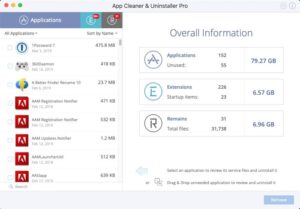
2. Введите название приложения, которое вы хотите удалить, в строке поиска внизу списка приложений.
3. Установите флажок рядом с приложением, чтобы отметить его и связанные с ним файлы для удаления.
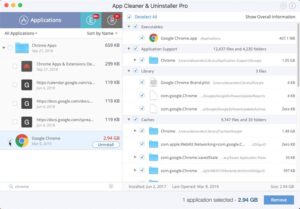
4. Если вы хотите полностью удалить более одного приложения, вы можете найти другое приложение и проверить его тоже.
В итоге оба будут удалены на последнем шаге.
5. Чтобы удалить все выбранные приложения и связанные с ними файлы, нажмите «Remove».
6. Очистите корзину в Finder, чтобы полностью удалить файлы с диска, и все готово.
Вариант 2: удаление вручную
App Cleaner полезен, потому что не все программы полностью содержатся в их пакетах приложений.
Хотя некоторые приложения можно удалить, просто удалив пакет .app, не все приложения настолько хорошо организованы или упрощены.
Многие приложения, особенно мощные, могут распространяться по вашей системе, помещая файлы в различные папки «~/Library/».
Таким образом, разработчикам удалось импортировать нашу наименее любимую функцию Windows.
Поиск этих файлов самостоятельно требует знания любых имен, которые могут быть связаны с приложением.
Углубляясь в идентификаторы пакетов и метаданные, App Cleaner использует ум своего компьютера для обслуживания всех связанных файлов во всех наиболее распространенных системных каталогах.
Одним щелчком мыши файлы могут быть удалены полностью.
Если вы хотите выполнить эту задачу самостоятельно, вам придется выполнить поиск вручную.
Возможные расположения папок библиотек
Чтобы полностью удалить приложение из macOS вручную, вам нужно найти файлы, связанные с приложением, в следующих папках.
В каждой папке найдите название приложения и название компании, которая его создала.
Например, если вы пытаетесь удалить Word вручную, вы должны искать и Word, и Microsoft.
- /Library
- /Library/Application Support
- /Library/Preferences
- /Library/LaunchAgents
- /Library/LaunchDaemons
- /Library/PreferencePanes
- /Library/StartupItems
- ~/Library/
- ~/Library/Application Support
- ~/Library/LaunchAgents
- ~/Library/Preferences
- ~/Library/PreferencePanes
- ~/Library/StartupItems
Дополнительные места
Вам также нужно будет найти любые связанные расширения ядра.
Расширения ядра, известные как «kexts», являются драйверами мира macOS.
Kext расширяет коммуникационные возможности ядра, добавляя новые методы взаимодействия с системой.
Вы найдете их установленными в «/System/Library/Extensions», и вам нужно будет тщательно искать все, что связано с вашим приложением.
Когда вы будете готовы удалить их, вам нужно будет использовать sudo rm.
Вы также можете найти файлы в папке «~/Documents /».
Это особенно характерно для приложений и игр, портированных с Windows на macOS.
Хранение пользовательских файлов в папке «Документы» является стандартным и, возможно, раздражающим поведением в Windows.
Другие более сложные приложения могут хранить файлы в менее типичных местах.
Например, если вы установите другую оболочку, вы найдете скрытые файлы и папки, связанные с этой оболочкой, в вашем домашнем каталоге.
С Finder, прежде всего, нажмите Command + Shift + . , чтобы выявить скрытые папки.
Удалите все связанные файлы или папки из вашего домашнего каталога.
В большинстве случаев достаточно просто удалить пакет приложений, чтобы удалить приложение с вашего Mac.
Полное удаление лучше всего подойдет вам, когда приложение имеет большие вспомогательные файлы или вы пытаетесь решить какую-то проблему путем переустановки приложения.
Источник: itisgood.ru